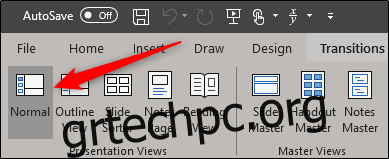Όταν ανοίγετε το Microsoft PowerPoint, οι μικρογραφίες των διαφανειών εμφανίζονται στο αριστερό τμήμα του παραθύρου από προεπιλογή. Το PowerPoint σάς επιτρέπει να αποκρύψετε, να εμφανίσετε ή ακόμα και να αλλάξετε το μέγεθος αυτών των μικρογραφιών. Να πώς.
Χειρισμός μικρογραφιών διαφανειών
Ο καθένας έχει διαφορετικό τρόπο εργασίας. Κάποιοι μπορεί να προτιμούν να κρατούν τις μικρογραφίες των διαφανειών για να δημιουργήσουν ένα περίγραμμα ή να περιηγούνται εύκολα μεταξύ των διαφανειών όταν κάνουν επεξεργασίες. Ωστόσο, ορισμένοι μπορεί να τους αποσπούν την προσοχή ή να τους ενοχλούν και, ως εκ τούτου, θα ήθελαν να κρύψουν ή να μειώσουν το μέγεθός τους. Και τα δύο είναι σχετικά εύκολο να πραγματοποιηθούν.
Προχωρήστε και ανοίξτε το PowerPoint. Από προεπιλογή, θα πρέπει να βρίσκεστε σε λειτουργία προβολής “Κανονική” του PowerPoint. Εάν δεν είστε, μεταβείτε στην καρτέλα “Προβολή” και κάντε κλικ στο κουμπί “Κανονικό”.
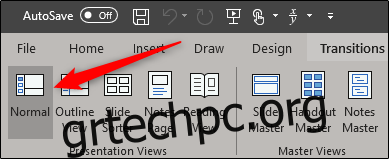
Μόλις βρεθείτε σε Κανονική προβολή, οι μικρογραφίες των διαφανειών θα εμφανιστούν στην αριστερή πλευρά του παραθύρου.
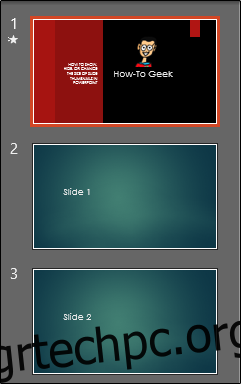
Για να μειώσετε το μέγεθος των μικρογραφιών, κάντε κλικ και σύρετε τη γραμμή διαχωρισμού προς τα αριστερά.
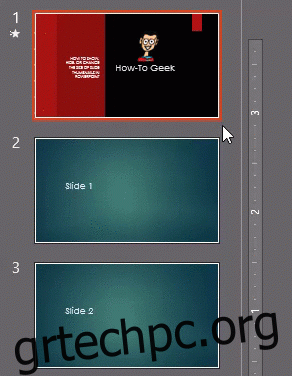
Όσο πιο αριστερά σύρετε τη γραμμή διαχωρισμού, τόσο μικρότερες γίνονται οι μικρογραφίες. Για πλήρη απόκρυψη των μικρογραφιών, σύρετε τη γραμμή προς τα αριστερά μέχρι να εξαφανιστούν.
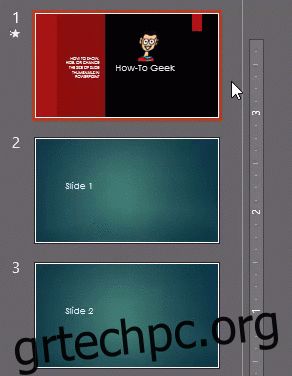
Εάν έχετε κρύψει τις μικρογραφίες αλλά πρέπει να τις εμφανίσετε ξανά, κάντε κλικ στο βέλος πάνω από τις “Μικρογραφίες” στην αριστερή πλευρά.
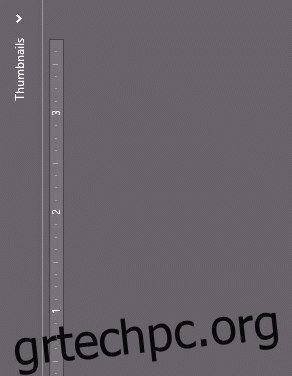
Για να αυξήσετε το μέγεθος των μικρογραφιών των διαφανειών, κάντε κλικ και σύρετε τη γραμμή διαχωρισμού προς τα δεξιά.
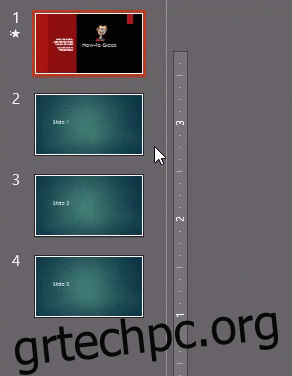
Ένας άλλος γρήγορος τρόπος για να αλλάξετε το μέγεθος των μικρογραφιών είναι να τοποθετήσετε το δείκτη του ποντικιού σας πάνω από το παράθυρο προεπισκόπησης μικρογραφιών και, στη συνέχεια, να χρησιμοποιήσετε τον τροχό κύλισης του ποντικιού σας ενώ κρατάτε πατημένο το πλήκτρο Ctrl. Ωστόσο, δεν μπορείτε να αποκρύψετε εντελώς τις μικρογραφίες χρησιμοποιώντας αυτήν τη μέθοδο.
Αλλάξτε την προεπιλεγμένη προβολή του PowerPoint
Εάν αποκρύπτετε συχνά τις μικρογραφίες των διαφανειών όταν εργάζεστε στο PowerPoint, εξετάστε το ενδεχόμενο να αλλάξετε την προεπιλεγμένη προβολή στην οποία ανοίγει το PowerPoint.
Για να το κάνετε αυτό, μεταβείτε στην καρτέλα “Αρχείο” και, στη συνέχεια, επιλέξτε “Επιλογές” από το κάτω μέρος του αριστερού παραθύρου.
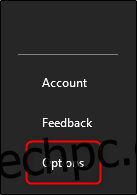
Θα εμφανιστεί το παράθυρο “Επιλογές PowerPoint”. Επιλέξτε “Για προχωρημένους”.
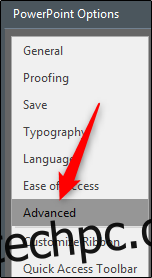
Κάντε κύλιση προς τα κάτω στην ενότητα “Εμφάνιση” και, στη συνέχεια, επιλέξτε το βέλος δίπλα στο “Άνοιγμα όλων των εγγράφων με χρήση αυτής της προβολής” για να εμφανίσετε τις επιλογές του μενού.

Στο μενού, επιλέξτε το στυλ προβολής που θέλετε να χρησιμοποιήσετε από προεπιλογή. Υπάρχουν πολλές διαφορετικές επιλογές για να διαλέξετε, πολλές από τις οποίες δεν περιλαμβάνουν τις μικρογραφίες των διαφανειών.
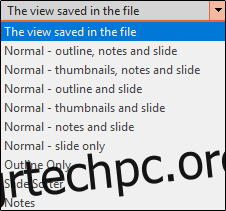
Τέλος, κάντε κλικ στο «OK» για να επιβεβαιώσετε την αλλαγή. Το PowerPoint θα ανοίξει στο επιλεγμένο στυλ προβολής την επόμενη φορά που θα το χρησιμοποιήσετε.